Program SDR Sharp asi nemusím moc dlouho představovat. Jedná se o jeden z nejoblíbenějších programů pro ovládání softwarově definovaných přijímačů od úrovně jednoduché klíčenky RTL-SDR až po kvalitnější typu AirSpy. Je určen pro zobrazení a zkoumání radiového spektra a to především pásem nad 30 MHz. Samotný program je celkem velmi přehledný a skýtá mnoho zajímavých funkcí. Pomocí doplňků a správného nastavení je navíc možné výrazně zvýšit jeho použitelnost. V tomto článku bych se rád zastavil nad základním nastavením a v druhé kapitole i praktickými pluginy, které je vhodné do tohoto programu doplnit.
Program SDR Sharp je možné nalézt ve dvou základních grafických verzích, i když můžete defacto sehnat historicky jakoukoliv verzi. Je třeba ovšem při použití různých verzí programu myslet na to, že ne všechny byly bez chyb, stabilní a s podporou všechy dostupných SDR přijímačů. Ve vývoji tohoto programu došlo k několika zásadním změnám a záleží jen na vás (uživatelích), k jakému účelu a s jakým přijímačem chcete SDR Sharp používat. Historicky došlo dvakrát ke změně podpory knihoven .NET tak, jak je Microsoft aktualizoval (starší verze můžete používat s nejnovějšími .NET knihovnami jelikož jsou zpětně kompatibilní, ale opačně nikoliv). Od verze „1.0.0.1780“ dobu pak došlo k velké designové změně, která znamenala přechod z pevně daného uspořádání funkčních karet na jejich uživatelem definované dynamické zobrazení. Obě verze mají své výhody a nevýhody, ale co se kompatibility uživatelských součástí (pluginů) týká, jsou identické. Proto se na začátek zastavím nad verzemi staršími, které mají stále své nezastupitelné místo a poté se podíváme na nejnovější verze SDR Sharpu a jejich skrytých funkcí důležitých pro běžné ovládání přijímačů.
Starší verze SDR Sharp (do verze 1780)
Základní nastavení
Starší verze programu SDR SHARP si můžete zdarma stáhnout na webových stránkách IZ3MEZ v této DOWNLOAD sekci ZDE. Balíček vždy obsahuje vše potřebné. Samotný program není potřeba instalovat, stačí spustit, nalistovat v první záložce typ přijímače, který máte připojený k PC (nebo v případě vzdáleného připojení IP adresu a port) a hotovo.
To co, v balíku ovšem není, jsou ovladače jiných, než přímo podporovaných přijímačů. Jelikož tento program vznikl primárně pro ovládání komerčního zařízení AirSpy, musíte si ovladače stáhnout mimo. Pokud máte například RTL-SDR klíčenku, musíte si nainstalovat program ZADIG (není součástí balíku), který vám doinstaluje příslušné ovladače pro windows. Přímo v balíku souborů ovšem naleznete příkazový soubor „install_rtlsdr.bat“, který vám tento podpůrný program po spuštění automaticky stáhne.

Jelikož se program SDR Sharp neinstaluje, je dobré celý tento balík souborů rozbalit v počítači někam, kde nemáte problém s právem zápisu, aby jste nemuseli každou operaci potvrzovat jako správce. Ideální umístění je tedy do domovské složky tj. c:\Users\…vaše jméno uživatele…\ Zde máte libovolná práva na zápis, takže když si zde vytvoříte adresář třeba „SHARP“, můžete do něj bez problémů vše zkopírovat.
K samotnému programu je několik nastavovacích souborů, kterým by jste měli věnovat trochu pozornosti. Jedná se o následující soubory:
FrontEnds.xml – zde jsou definovány přijímače, které budete mít k dispozici při volbě připojeného zařízení. V praxi tento soubor nemusíte editovat, pokud k přijímači nemáte připojený nějaký „exotický“ hardware, který vyžaduje nějakou speciální ovládací knihovnu.
SDRSharp.exe.config – tento soubor definuje poslední nastavení chování programu, konstant přijímače, nastavení zobrazení apod. V tomto souboru je možné upravit jednu hodnotu. V souboru naleznete řádek: <add key=“fftOffset“ value=“-40.0″ />. Pokud chcete, aby hodnota úrovně signálu, kterou udává SDR Sharp při najetí kurzorem na sledovaný signál, měla hodnotu v „dBm“ je nutné upravit tuto konstantu na „-100.0„. Pokud máte nastavený zisk přijímače GAIN na hodnotu „16“, bude vám zobrazovaná hodnota odpovídat místo nic neříkající jednotky dBFS, známou jednotkou dBm. Pokud nepotřebujete přesnou informaci o úrovni signálu, není potřeba tento soubor editovat.
Plugins.xml – tento soubor je pro Vás mnohem důležitější. V tomto souboru jsou definovány doplňky (moduly), které se stávají součástí programu a jsou dostupné v levé funkční liště. Tento soubor budete muset upravovat při doplňování funkcí. V tomto souboru navíc definujete i pořadí, v jakém budou moduly v programu zobrazeny.
BandPlan.xml – je soubor, ve kterém jsou definované rozsahy, rastry a modulace. Tento soubor je nutné buď upravit dle preferovaných rozsahů anebo, pokud se s tím nechcete trápit, stáhnout tento hotový soubor upravený pro ČR:
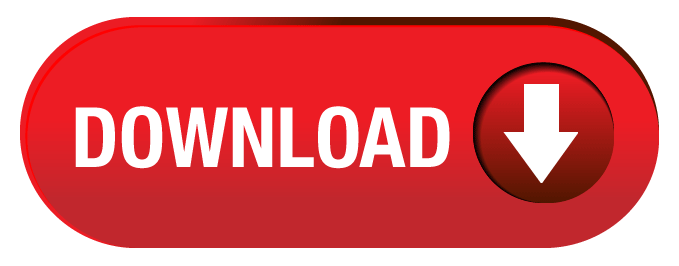
Základní ovládací záložky programu
Záložka SOURCE
Po spuštění programu SDR SHARP zkontrolujeme, popřípadě nastavíme v horní levé záložce „SOURCE“ typ připojeného přijímače. Pokud máte správný přijímač, překontrolujte, zda máte nastavený správný režim přijímače. V případě přijímače AirSpy jsou k dispozici následující volby:
- SENSITIVITY – volíte když je přijímač připojený na pasivní neziskovou anténu (magnetka, teleskop, venkovní anténa bez zesilovače)
- LINEARITY – volíte když je přijímač připojen na venkovní aktivní anténu (s předzesilovačem), nebo je v okolí velmi silný blízký vysílač
- FREE – je libovolné nastavení parametrů zisku jednotlivých částí přijímače. Tato volba je vhodná pro pokročilé uživatele.
- SpyVerter – odškrtnuto. Bohužel je tato volba v základním nastavení aktivní. Pokud SpyVerter nemáte připojený, je dobré tuto volbu vypnout.
- Tracking Filter – zaškrtnuto (aktivuje dolaďované vstupy u přijímače AIRSPY, tím se zvyšuje odolnost přijímače).
- Enable HDR – zaškrtnuto – je podobná funkce jako Tracking Filter, zvyšuje odolnost přijímače
- SAMPLE RATE – zde záleží na typu přijímače a výkonu počítače. Obecně ale platí, že čím je menší Sample Rate, tím užší pásmo zpracováváte, tím je menší nárok na výkon PC. V případě AirSpy máte k dispozici jen volbu 2,5 a 10 MSPS. Pokud máte k dispozici AirSpy Mini, pak volíte mezi 6 a 3 MSPS.
- DECIMATION – je dělení samplovacího kmitočtu. Matematicky se dělí sledované kmitočtové pásmo. Výsledek je zoomování signálů, zvětšení poměru signál/šum a menší zátěž pro PC bez nechtěných negativních efektů v podobě zrcadlových příjmů.
Obecně je dobré zvolit vhodný poměr Sample Rate a Decimation. Například plný rozsah 10 (8) MSPS u přijímače AirSpy není vhodný, jelikož vám v plném pásmu může bez problému „uniknout“ aktivní kmitočet. Je to samozřejmě velmi závislé na rozlišení obrazovky. Obecně pro rozlišení obrazovky FullHD je vhodné zvolit Decimation 8, tedy rozsah 1MHz na celé spektrum.

U klasické klíčenky RTL-SDR je nastavení trochu jiné. U ní je potřeba v levém horním rohu stisknout ikonu ozubeného kolečka a tím si vyvoláte nastavovací okno pro přijímač. Měli by jste zvolit jednak zařízení (pokud je instalováno a připojeno, bude přímo aktivní) Sample Rate – ideálně maximálně do 2,048 MSPS. Offset Tuning, RTL AGC a Tuner AGC by mělo být neaktivní a RF Gain nastavit dle připojené antény (pasivní – větší zisk / aktivní anténa – menší zisk).
Pokud nemáte klíčenku vybavenou TCXO (teplotně kompenzovaný oscilátor), bude nutné nastavit ještě korekci chyby základního oscilátoru „Frequency correction (ppm)“. Pokud tuto hodnotu znáte, stačí ji jen do příslušného políčka „PPM“ zadat a zavřít nastavovací okno. Pokud hodnotu PPM neznáte, bude potřeba ji zjistit dle nějakého známého kmitočtu. (Naladíte nějaký známý signál, ideálně letecký VOLMET či ATIS a budete měnit hodnotu PPM tak dlouho, až bude přijímač naladěný přesně na střed signálu). Zde můžete použít větší hodnotu decimation nebo funkci ZOOM, aby jste si zvětšili sledovaný signál a přesněji naladili nosnou.
Záložka RADIO
Zde si volíte přijímaný druh provozu. V této záložce je podstatná kolonka BANDWIDTH, kde si nastavujete šířku pásma. Program si pamatuje nastavení šířky pásma pro každý druh provozu zvlášť, není tedy potřeba tuto hodnotu neustále měnit. Pokud navíc máte vhodně nastavené rozsahy v BANDPLAN.XML, bude se vám šířka pásma přepínat dle rozsahů a druhů provozu automaticky. V této souvislosti je potřeba mít aktivní zaškrtávátko „Snap to Grid“ tedy ladění přijímače dle stanového kroku.
Záložka AUDIO
V této záložce je potřeba pohlídat, aby dekódovaný zvuk šel do správného zvukového výstupu. Pokud chcete používat zvukové digitální dekodéry (například DSD+, KG-TONE apod.) je potřeba jednak nastavit jako výstup virtuální zvukovou kartu a také musí být vypnutá volba „Filter Audio“.
Pokud zpracováváte nějakým profesionálním softwarem přímo I/Q data (máte aktivní volbu „RAW“ v záložce RADIO), je potřeba místo „Filter Audio“ aktivovat „Unity Gain“. Pokud tento způsob zpracování dat nepoužíváte, tuto volbu nezapínejte.
Změna zvukového výstupu je možná jen při vypnutém přijímači ( horní tlačítko STOP) !
Záložka BAND PLAN
V této záložce se nastavují tři základní vlastnosti nastavení rastrů a modulací v pásmech. Záložka „Show on spectrum“ vám umožní zobrazit názvy pásem dle souboru BANDPLAN.XML (kde si mimochodem nastavujete i barvu pozadí názvů pásem) a v rolovátku „Position“ si volíte, kde se má název zobrazit.
Důležité je ovšem, aby byla aktivní volba „Auto update radio settings“, která vlastně tuto funkci aktivuje. Pokud klepnete kamkoliv do spektra, automaticky se vám nastaví korektně přijímač na definované vlastnosti. Pokud je tato volba neaktivní, musíte si parametry přijímače pokaždé nastavovat v záložce RADIO. Nápisy názvů pásem mohou být zobrazeny bez ohledu na to, zda je plugin aktivní nebo ne. To je závislé první volbě v této záložce.
ZÁKLADNÍ NASTAVENÍ PLUGINŮ
Pro nastavení aktivních pluginů je potřeba upravit soubor PLUGINS.XML. Ten slouží nejen pro vložení nových doplňků, ale také správu stávajících. Samotný program SDR Sharp se při spuštění „podívá“ do tohoto souboru a podle něj poskládá záložky doplňků na levé straně obrazovky. Důležité je tedy nejen seznam aktivních pluginů, ale také jejich pořadí, neboť v takovém pořadí budou i seřazeny ze shora.
Každý doplněk do Sharpu je tvořen jedním nebo více soubory s příponou DLL. Ty stačí jen nakopírovat do adresáře SDR Sharp. Poté je potřeba otevřít soubor PLUGINS.XML a do něj přidat příslušnou řádku kódu, která řekne programu, kterou knihovnu má otevřít, jak se plugin jmenuje a v jakém pořadí na obrazovce bude.
Část kódu, který je potřeba do souboru PLUGINS.XML vložit, najdete vždy přiložený jako textový soubor (označený jako „magic line“) u knihoven DLL. K editaci souboru PLUGINS.XML je možné použít buď jakýkoliv textový editor (pozor ! nedoporučuji Microsoft Office, jelikož si do souboru zapisují nějaké informace pro sebe a mohlo by se stát, že jej pak SDR SHARP neotevře nebo bude hlásit nějaké chyby). V podstatě můžete na editaci použít kontextové menu ve Windows, kde je jako jedna možnost v průzkumníku Windows „upravit soubor“.
Samozřejmě i zde platí pravidlo, než cokoliv začnete dělat, udělejte si zálohu buď celého adresáře, nebo minimálně PLUGINS.XML. Kdyby nastal jakýkoliv problém, vždy se máte kam vrátit. Až když si vyzkoušíte, že vše pracuje jak má i novými pluginy (nebo jinak poskládanými), udělejte se zálohu nové verze souboru.
Základní skladba pluginů
Program SDR Sharp již v základní verzi obsahuje sadu pluginů, z nichž jsou některé použitelné, ale většina pro sledování profesionálních pásem příliš ne. Některé pluginy jsou součástí základního ovládání programu, ty tedy nelze skrýt. Jedná se o následující záložky:
- SOURCE – nastavení připojeného přijímače
- RADIO – ovládání parametrů přijímače (šířka pásma, krok atd…)
- AUDIO – zde se definuje zvukový vstup a výstup
- AGC – nastavení chování přijímače ve smyslu automatické regulace úrovní
- FFT DISPLAY – nastavení zobrazení spektrálního analyzátoru a vodopádu

Následující pluginy jsou v základu v SDR SHARPu, ale lze je dle libosti konfigurovat. Konfigurace se provádí v souboru PLUGINS.XML. Zde můžete libovolně vymazat nebo přidávat součásti programu SDR Sharp. Než cokoliv začnete upravovat, vždy je dobré udělat zálohu tohoto souboru, kdyby se něco nepovedlo, aby bylo možné vrátit funkční konfiguraci programu. V levém menu (a v XML souboru) naleznete následující položky:
- AUDIO NOISE REDUCTION (AF DNR) – tuto funkci nedoporučuji vyřazovat. Já osobně moc softwarové odstraňovače šumu nemám rád, protože bývají často spíš ke škodě, než k užitku, ale jsou situace, kdy se omezení šumu přijímané stanice může hodit.
- IF NOISE REDUCTION (IF DNR) – smysl této funkce jsem příliš nepochopil. Proč redukovat šum na IF, snad jedině v případě, kdy máte SDR přijímač připojený na mezifrekvenci a používáte ho jako panadapter. Tento plugin můžete bez problému vyřadit.
- DEMODULATOR NOISE BLANKER – je funkce, která opravdu účinně funguje jen u přijímačů ICOM, nikde jinde jsem neviděl, že by účinně odstraňovala praskání a pulsní rušení, aniž by došlo k výraznému zkreslení příjmu. Já jsem tento plugin nikdy pořádně nepoužil a myslím, že je možné jej odstranit.
- BASEBAND NOISE BLANKER – to samé jako předchozí položka. Lze jej bez problému odstranit.
- RECORDING (WAVE RECORDER) – tento plugin můžete, ale nemusíte vyřazovat. V základu je pro nahrávání spektra použitelný, ale externí plugin je lepší – viz v další kapitole. Pokud chcete použít externí plugin, tuto položku odstraňte.
- ZOOM FFT – tato funkce vám zobrazí přiblíženou část VF nebo audio ve spodní části. Tento plugin jsem nikdy kloudně nevyužil, protože zabírá zbytečně moc velkou část obrazovky. Pokud tuto funkci nechcete používat, s klidem ji můžete odstranit.
- BANDPLAN – v žádném případě tento plugin neodstraňujte !. Viz „Záložka BANDPLAN“ výše.
- FREQUENCY MANAGER – je jednoduchá správa pamětí. Tento plugin je možné bez problému vymazat, nahradit jej lze jiným, výrazně lepším pluginem třetí strany. Viz další kapitola.
- SIGNAL DIAGNOSTICS – je plugin, jehož smysl jsem příliš nepochopil. Jedná se o nějaké porovnání úrovní signálů vůči definované úrovni. Tento plugin můžete klidně vyřadit.
Tímto máte připravený SDR SHARP pro doplnění praktických pluginů a v dalším dílu se podíváme na ty základní, které se vyplatí do programu doplnit.
Novější verze SDR Sharp „TELERIK“ (verze 1780 a novější)
Nejnovější verze programu SDR SHARP je možné stáhnout přímo ze stránek AIRSPY.COM v sekci DOWNLOAD. Rozdílů proti starším verzím programu je celkem mnoho. Jednak má nejnovější verze v sobě již kompletní knihovny .NET potřebné pro chod programu, takže již nemusíte nic dalšího instalovat. To má bohužel za následek, že samozný EXE soubor je několikanásobně větší, než byl původní (nyní cca 100 MB). Dalším rozdílem je, že není potřeba ve většině případů upravovat soubor PLUGINS.XML a stačí doplňkové knihovny jen zkopírovat do adresáře PLUGINS a program si sám při spuštění načte všechny kompatibilní pluginy a zařadí je do menu. Třetí a nejdůležitější změnou je úplně jiné grafické rozhraní, které umožňuje uživatelům upravit vzhled základního okna dle jejich potřeb. Je to vlastně takové částečná kopie rozhraní konkurečního program SDR Console, zde je ovšem ještě víc variabilní, než u konkurence.

V nové verzi programu již máte pevně dané jen menu na levé straně obrazovky, ale jednotlivé součásti (pluginy) již mohou být libovolně připojeny jako záložky nebo okna k okrajům spektra, automaticky skrývány nebo zobrazeny jako plovoucí okna. Některé základní ovládací prvky ovšem zůstavají na svém místě (rolovací menu na levé straně, nastavení zobrazení spektra na pravé straně pod tlačítkem ZOOM, nebo trvale zobrazené).
V nové verzi SDR Sharpu již nemusíte řešit ovladače RTL-SDR, ty jsou v základu implementovány, ale samozřejmě základní ovladač pro Windows (ZADIG) musíte mít nainstalovaný. Volba přijímače již není ve formě záložky, ale je to rolovací menu SOURCE, ve kterém si volíte typ připojeného přijímače a pod ikonou ozubeného kolečka se vám mění nastavení vlastností (samplovací rychlost, úrovně zisků apod.). Pro test tedy stačí zvolit přijímač, nastavit základní parametry (dle předchozí kapitoly) a spustit přijímač.
Druhá nejdůležitější položka v levém menu pro vás bude LAYOUT neboli rozložení panelů a záložek. SDR Sharp má totiž trochu krkolomnou organizaci záložek a oken, která vyžaduje trochu času a přemýšlení nad tím, jak okna rozumně rozložit, aby vám nepřekážela, ale byla vždy při ruce. Jakmile si totiž záložky nastavíte dle vlastní potřeby, MUSÍTE si rozložení uložit, jelikož se vám bude pravděpodobně často stávat, že si záložky omylem zavřete nebo nechtíc přesunete, kam nechcete. Opětovným nahráním rozložení vše pak rychle vrátíte do vašeho výchozího stavu.

Program SDR Sharp dovoluje uživatelům rozmístit okna pluginů dle jejich potřeb, jejich správa je ale poněkud schizofrenní, protože je potřeba sledovat kam se vám automaticky přemisťují. Pro umístění oken nebo jejich záložek máte k dispozici všechny čtyři okraje hlavní obrazovky spektra. Horní a spodní okraj je pro běžné pluginy nepoužitelný s vyjímkou pluginů zobrazující podrobný výřez spektra nebo třeba audio signálu.

Pro běžné ovládací a uživatelské pluginy jsou k dispozici především postranní části spektra. Zde můžete nechat okna pluginů buď trvale otevřená a nebo je můžete zavřít jako záložky, popřípadě je kombinovat dle četnosti používání oken. Zde nastává jeden drobný problém a tím je vazba ukotvených pluginů. Pokud totiž okna stáhnete do záložky (režim „auto hide“) k nějakému okraji, automaticky je spolu spojíte a cokoliv budete od tohoto momentu s okny provádět (otevírání, zavírání, odkotvení z boku), vše budete dělat hromadně. Jediná možnost, jak jednotlivé pluginy opět rozdělit, je v režimu plouvoucího okna. Zkrátka je to trochu boj, který si každý uživatel musí projít, než si nastaví obrazovku dle vlastní představy a pak je potřeba své rozložení oken uložit pomocí sekce LAYOUT v levém hlavním menu.

Nová verze SDR Sharpu mimo kompletně předělaného grafického rozhraní přináší ještě pár zajímavých vychytávek, co se funkcí a ovládání týče. Jednou ze zajímavých funkcí je přímá volba kmitočtového rastru. Jak známo rastr si buď změníte automaticky pomocí Bandplan pluginu, který vám krok změní sám, nebo jej musíte vylistovat v záložce Radio. Nyní můžete přidat ikonu volby kroku přímo vedle kmitočtu.
Další novinkou je možnost otevírání libovolného počtu VFO oken, tedy separátních přijímačů v rámci samplovaného pásma. Pomocí horní ikony „+“ můžete přidávat další VFO dle možností vašeho počítače. Můžete tak posloouchat libovolný počet kmitočtů současně. Samozřejmě s vyšším počtem otevíraných oken výrazně narůstají nároky na hardware počítače. Program SDR Sharp si nicméně pamatuje nastavení, takže jakmile jej vypnete, všechna okna a kmitočty zůstávají uloženy a po opětovném startu se vše vrátí do pozic, před vypnutím. To platí také o poslední konfiguraci oken pluginů.


